8. AUDIOTEKOS IR VIDEOTEKOS TVARKYMAS
8.1 Turinys
- Naujos audioteokos ir videotekos vertybės įvedimas
- Kaip pridėti skaitmeninį objektą?
- Audiotekos ir videotekos vertybės paieška
- Audiotekos ir videotekos vertybės duomenų peržiūra
- Pasirinktų audiotekos ir videotekos vertybių eksportavimas
- Audiotekos ir videotekos vertybės duomenų redagavimas
- Kaip ištrinti audiotekos ir videotekos vertybę?
- Naujos audiotekos ir videotekos vertybės įvedimas naudojant šabloną
- Kaip atsispausdinti audiotekos ir videotekos vertybių ataskaitą?
8.2 Naujos audioteokos ir videotekos vertybės įvedimas
Dėmesio!
Įvedant naujos audiotekos ir videotekos vertybės duomenis rekomenduojama juos pildyti nuosekliai – įrašant informaciją į duomenų laukus iš formos viršaus į apačią.
Įvesti naujos audiotekos ir videotekos vertybės duomenis gali naudotojas, kuriam suteikta teisė tvarkyti audiotekos ir videotekos vertybės duomenis.
Norėdami įvesti naujos audiotekos ir videotekos vertybės duomenis, atlikite šiuos veiksmus:
Iš meniu pasirinkite Audioteka ir videoteka -> Nauja audiotekos ir videotekos vertybė. Atsiveria langas Nauja audiotekos ir videotekos vertybė.
Pagal nutylėjimą sistema pateikia vertybės duomenų įvedimo formą, kurią sudaro duomenų kortelės: Pagrindiniai duomenys,
Skaitmeniniai objektai, Susijusios audiotekos ir videotekos vertybės, Nurašymas. Įveskite audiotekos ir videotekos vertybės duomenis šiose kortelėse.
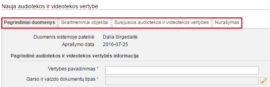
8.3 Kaip pridėti skaitmeninį objektą?
Įvedant ir redaguojant duomenis apie audiotekos ir videotekos vertybę, galima pridėti skaitmeninę bylą – vertybės garso ar vaizdo įrašą.
Norėdami pridėti skaitmeninę bylą, atsiverskite vertybės duomenų formą ir atsidarykite kortelę Skaitmeniniai objektai.
Spauskite Naujas skaitmeninis objektas. Sistema pateikia papildomą langą Skaitmeninis objektas. Užpildykite šio lango kortelę Aprašas.
Užpildę kortelę Aprašas, atverskite kortelę Bylos ir spauskite Pridėti bylą.
Sistema pateikia papildomą langą bylai pridėti. Lango turinys priklauso nuo pasirinkto skaitmeninės bylos tipo (skaitmeninė nuotrauka ar skaitmeninis vaizdo įrašas, ar skaitmeninis garso įrašas, ar kt.).
Norėdami pridėti skaitmeninę bylą, spauskite Pridėti.
Sistema atveria standartinį langą, skirtą bylai iš kompiuterio pasirinkti. Nurodykite kelią iki kompiuteryje laikomos skaitmeninės bylos ir spauskite Open. Sistema įtraukia pasirinktą bylą į aprašą.
Lauke Ar galima viešinti? pažymėkite Taip arba Ne.
Pastaba.
Jei vertybės aprašas viešinamas, tačiau pridėta skaitmeninė byla dėl tam tikrų priežasčių negali būti viešinama, sistemoje yra galimybė paviešinti vertybės aprašą be skaitmeninės bylos.
Jeigu pridėta vaizdo byla viešinama, lauke Vaizdas reprezentacijai pažymėkite Taip ir tada LIMIS viešosios prieigos www.limis.lt eksponatų sąraše bus rodomas vertybės vaizdas, o ne LIMIS logotipas.
Paspauskite Išsaugoti.
Prie vertybės aprašo galima pridėti neribotą kiekį skaitmeninių bylų.
8.4 Audiotekos ir videotekos vertybės paieška
Surasti audiotekos ir videotekos vertybės duomenis gali naudotojas, kuriam suteikta teisė tvarkyti audiotekos ir videotekos vertybės duomenis ir (arba) peržiūrėti audiotekos ir videotekos vertybės duomenis.
Norėdami surasti audiotekos ir videotekos vertybės duomenis atlikite šiuos veiksmus:
Iš meniu pasirinkite Audioteka ir videoteka -> Audiotekos ir videotekos vertybių paieška. Atsiveria langas Audiotekos ir videotekos vertybės paieška.
Pvz.:
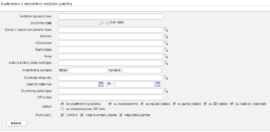
Paieškos laukuose nurodykite žinomus duomenis apie vertybę. Pvz., pavadinimą, autorių, inventorinį numerį ir pan.
Norėdami susiaurinti paieškos sritį ir pagreitinti paiešką, nuimkite varneles nuo neaktualių paieškos kriterijų, pvz., be skaitmeninių objektų, LIMIS-K ir t. t.
Dėmesio!
Jei paieškos laukuose nenurodysite nei vieno paieškos kriterijaus, sistema pateiks visas į LIMIS įvestas vertybes.
8.5 Audiotekos ir videotekos vertybės duomenų peržiūra
Peržiūrėti audiotekos ir videotekos vertybės aprašo duomenis gali naudotojas, kuriam suteiktos teisės įvesti, keisti ir peržiūrėti vertybės duomenis.
Norėdami peržiūrėti vertybės aprašo duomenis, atlikite šiuos veiksmus:
Suraskite norimą peržiūrėti vertybę.
Lange Audiotekos ir videotekos vertybės paieška, paieškos rezultatų lentelės stulpelyje Vertybės pavadinimas spauskite ant vertybės pavadinimo. Atsiveria vertybės aprašas peržiūros režime.
Dėmesio!
Keisti audiotekos ir videotekos vertybės duomenų peržiūros lange negalite.
8.6 Pasirinktų audiotekos ir videotekos vertybių eksportavimas
Paskirtis – pasirinktų vertybių sąrašą eksportuoti į CSV dokumentą, HTML dokumentą, PDF dokumentą, Excel dokumentą, XML dokumentą.
Eksportuoti gali naudotojas, kuriam suteiktos teisės tvarkyti ir peržiūrėti audiotekos ir videotekos vertybės duomenis.
Norėdami eksportuoti vertybės duomenis į dokumentą, atlikite šiuos veiksmus:
Iš meniu pasirinkite Audioteka ir videoteka -> Audiotekos ir videotekos vertybių paieška. Atsiveria langas Audiotekos ir videotekos vertybės paieška.
Atlikite audiotekos ir videotekos vertybių paiešką.
Jei norite eksportuoti visus surastus įrašus, laukelyje Formatas pasirinkite norimą formatą, į kurį turi būti eksportuoti duomenys ir spauskite nuorodą Eksportuoti visus.
Jei norite eksportuoti pasirinktus įrašus, audiotekos ir videotekos vertybių paieškos rezultatų lentelės pirmame stulpelyje varnelėmis pažymėkite įrašus, kurių duomenis norite eksportuoti į dokumentą. Laukelyje Formatas pasirinkite norimą formatą, į kurį turi būti eksportuoti duomenys ir spauskite nuorodą Eksportuoti pasirinktus.
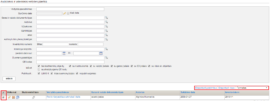
8.7 Audiotekos ir videotekos vertybės duomenų redagavimas
Redaguoti audiotekos ir videotekos vertybės duomenis gali naudotojas, kuriam suteiktos teisės tvarkyti audiotekos ir videotekos vertybės duomenis.
Norėdami redaguoti audiotekos ir videotekos vertybės duomenis, atlikite šiuos veiksmus:
Suraskite norimą redaguoti vertybę.
Paieškos rezultatų sąraše, šalia norimos redaguoti vertybės, stulpelyje Veiksmai, spauskite ![]() . Atsiveria vertybės aprašas.
. Atsiveria vertybės aprašas.
Redaguokite norimus vertybės duomenis.
Spauskite Išsaugoti. Sistema patikrina, ar duomenys teisingi, ir jei taip – juos išsaugo.
8.8 Kaip ištrinti audiotekos ir videotekos vertybę?
Ištrinti audiotekos ir videotekos vertybę iš sistemos gali naudotojas, kuriam suteikta teisė tvarkyti audiotekos ir videotekos vertybę.
Norėdami ištrinti audiotekos ir videotekos vertybę, atlikite šiuos veiksmus:
Suraskite norimą ištrinti audiotekos ir videotekos vertybę.
Paieškos rezultatų sąraše, šalia norimos ištrinti vertybės, stulpelyje Veiksmai, spauskite ![]() . Atsiveria šalinamos vertybės aprašas.
. Atsiveria šalinamos vertybės aprašas.
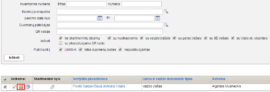
Aprašo apačioje spauskite Trinti. Sistema pateikia klausimą, ar tikrai norite pašalinti vertybę.
Spauskite Taip.
Sistema ištrina audiotekos ir videotekos vertybę iš LIMIS.
8.9 Naujos audiotekos ir videotekos vertybės įvedimas naudojant šabloną
Paskirtis – įvesti naujos audiotekos ir videotekos vertybės duomenis, panaudojant įvestos vertybės šabloną. Šis funkcionalumas orientuotas į situacijas, kai reikia aprašyti vertybes, kurių informacija skiriasi nežymiai.
Norėdami įvesti naujos vertybės duomenis naudojant šabloną, atlikite šiuos veiksmus:
Iš meniu pasirinkite Audioteka ir videoteka -> Audiotekos ir videotekos vertybių paieška. Atsiveria langas Audiotekos ir videotekos vertybės paieška.
Suraskite audiotekos ir videotekos vertybę, kurios pagrindu norite įvesti naują vertybę.
Šalia įrašo, kurio pagrindu norite įvesti naują vertybę, stulpelyje Veiksmai spauskite ![]() (įvesti naują vertybę kopijuojant šią).
(įvesti naują vertybę kopijuojant šią).
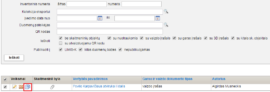
Atsiveria anksčiau įvestos audiotekos ir videotekos vertybės aprašas, kuriame užpildykite duomenis apie naują vertybę.
Spauskite Išsaugoti.
8.10 Kaip atsispausdinti audiotekos ir videotekos ataskaitą?
Spausdinti audiotekos ir videotekos ataskaitą gali naudotojas, kuriam suteikta teisė peržiūrėti ir tvarkyti audiotekos ir viedeotekos vertybę.
Norėdami atspausdinti audiotekos ir videotekos ataskaitą, atlikite šiuos veiksmus:
Jei norite formuoti audiotekos ir videotekos ataskaitą, iš meniu pasirinkite Audioteka ir videoteka -> Audiotekos ir videotekos ataskaitos. Atsiveria langas Audiotekos ir videotekos ataskaitos.
Spauskite ant nuorodos Audiotekos / videotekos vertybių ataskaita.
Atsiveria ataskaitos formavimo langas.
Nurodykite vertybės sukūrimo laikotarpį ir spauskite Generuoti.
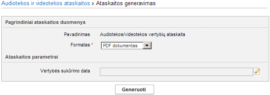
Suformuotą PDF dokumentą galima peržiūrėti, išsaugoti kompiuteryje ir atspausdinti.





